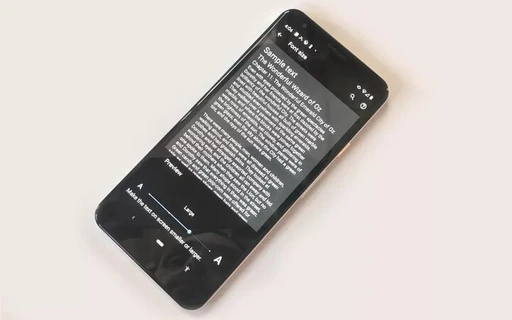چگونه حالت مهمان را در اندروید فعال کنیم؟
برای شما هم پیش آمده که میخواهید گوشی خود را به فرد دیگری بدهید اما نمیخواهید که اطلاعات شما قابل دیدن باشند. گزینه حالت مهمان برای این شرایط بهترین انتخاب است و از اطلاعات خصوصی شما حفاظت میکند.
حالت مهمان (Guest Mode) یکی از قابلیتهای قدرتمند اندروید است که به شما اجازه میدهد گوشی خود را با دیگران به اشتراک بگذارید بدون آنکه نگران دسترسی آنها به اطلاعات شخصی خود باشید. با استفاده از این ویژگی، میتوانید حریم خصوصی خود را حفظ کرده و مطمئن باشید که مخاطبین، پیامها، عکسها و سایر اطلاعات حساس شما در امان خواهند بود. این مقاله به صورت جامع توضیح میدهد که چگونه میتوانید این قابلیت را فعال کنید، از آن خارج شوید و یا از روشهای جایگزین برای حفاظت از اطلاعات استفاده کنید.
حالت مهمان در اندروید چیست؟
فعالسازی حالت مهمان در اندروید یک حساب کاربری موقت ایجاد میکند که تنها به برخی از برنامهها و قابلیتهای ضروری گوشی دسترسی دارد. در این حالت، مهمان نمیتواند به اطلاعات شخصی شما نظیر مخاطبین، پیامها، عکسها یا فایلهای دیگر دسترسی پیدا کند. این ویژگی زمانی مفید است که میخواهید گوشی خود را به صورت موقت در اختیار کسی قرار دهید، مثلاً زمانی که یکی از دوستان یا اعضای خانوادهتان نیاز به استفاده از گوشی شما دارد.
ویژگیهای حالت مهمان
- دسترسی محدود: مهمان تنها به برنامههای ضروری مانند Gmail، Google Chrome و Google Maps دسترسی خواهد داشت.
- امنیت اطلاعات: اطلاعات حساب اصلی شما مانند مخاطبین و پیامها کاملاً ایمن باقی میمانند.
- دانلود برنامهها: مهمان میتواند برنامههایی از گوگل پلی دانلود کند، اما باید از حساب گوگل خود استفاده کند.
- حذف خودکار: در صورت تنظیم، فعالیتهای مهمان پس از خروج به صورت خودکار حذف خواهند شد.
- مستقل بودن اطلاعات: فایلها و تنظیمات هر کاربر به صورت جداگانه ذخیره میشوند.
چگونه حالت مهمان را در اندروید فعال کنیم؟
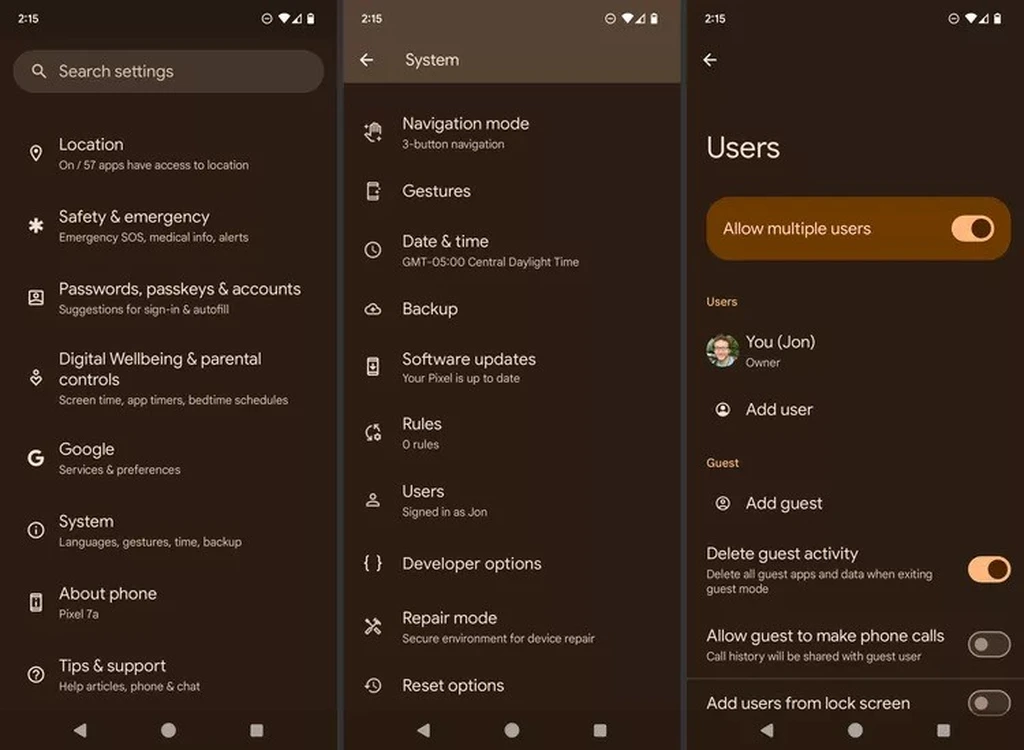
- باز کردن تنظیمات گوشی:
وارد برنامه Settings شوید. - رفتن به بخش سیستم:
گزینه System را انتخاب کنید. - فعال کردن چند کاربره:
در منوی باز شده، Users را انتخاب کنید و گزینه Allow multiple users را فعال کنید. - اضافه کردن کاربر مهمان:
روی Add Guest ضربه بزنید.
اتصال به حساب مهمان
برای ورود به حالت مهمان، کافی است پنل اعلانها (Notifications Panel) را باز کنید. سپس دوباره به پایین بکشید تا گزینههای بیشتری ظاهر شوند. روی آیکون پروفایل ضربه بزنید و Guest را انتخاب کنید.
- مکان آیکون پروفایل بسته به مدل گوشی ممکن است در بالای صفحه یا پایین آن قرار داشته باشد.
فعالسازی حالت مهمان در سایر دستگاههای اندرویدی
اگر گوشی شما از برند دیگری است یا نسخه اندروید متفاوتی دارد، مسیر فعالسازی حالت مهمان ممکن است کمی متفاوت باشد. برای پیدا کردن این گزینه، میتوانید در تنظیمات به دنبال Users یا Guest بگردید. در برخی از مدلها، این گزینه در Settings > System > Advanced > Multiple Users قرار دارد.
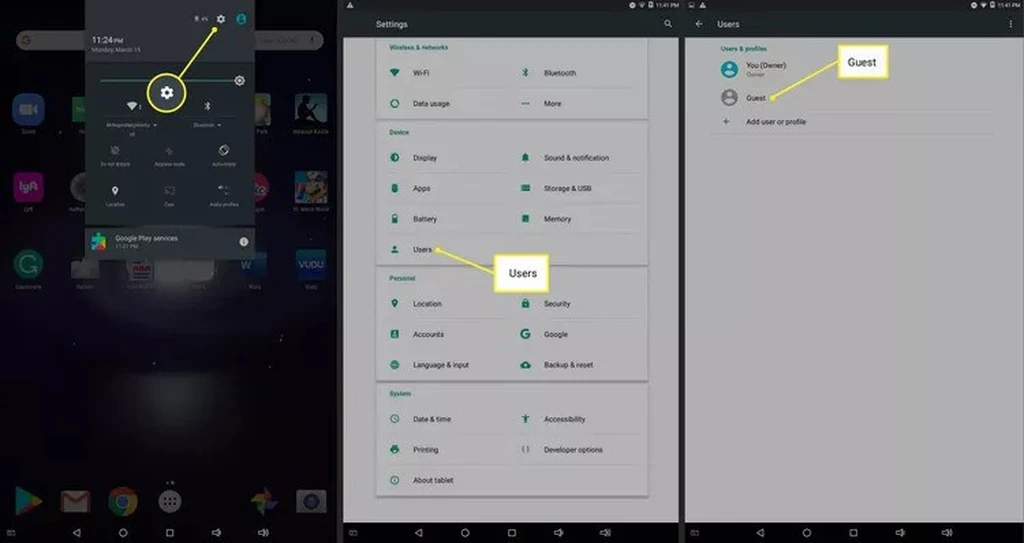
تنظیمات پیشرفته حالت مهمان
در برخی دستگاهها، میتوانید تنظیمات پیشرفتهای را برای حالت مهمان پیکربندی کنید. این تنظیمات شامل موارد زیر میشوند:
- حذف خودکار فعالیتها: میتوانید تعیین کنید که تمام فعالیتهای مهمان پس از خروج به طور خودکار حذف شوند.
- اجازه برقراری تماس تلفنی: میتوانید مجوز برقراری تماسهای تلفنی را به مهمان بدهید یا آن را مسدود کنید.
چگونه از حالت مهمان خارج شویم؟
برای خروج از حالت مهمان و بازگشت به حساب اصلی:
پنل اعلانها را باز کنید:
از بالای صفحه انگشت خود را به پایین بکشید.
انتخاب پروفایل اصلی:
روی آیکون پروفایل ضربه بزنید و گزینهای با نام شما، Owner یا Exit Guest را انتخاب کنید.
با این کار، به حساب اصلی گوشی بازخواهید گشت و دسترسی مهمان به گوشی شما متوقف خواهد شد.
ایجاد حساب کاربری دائمی برای دیگران
اگر به طور منظم گوشی خود را با شخص دیگری به اشتراک میگذارید، ایجاد یک حساب کاربری جداگانه ممکن است گزینه بهتری باشد. با این کار، فرد دیگر میتواند بدون نگرانی از دسترسی به اطلاعات شما، از گوشی استفاده کند.
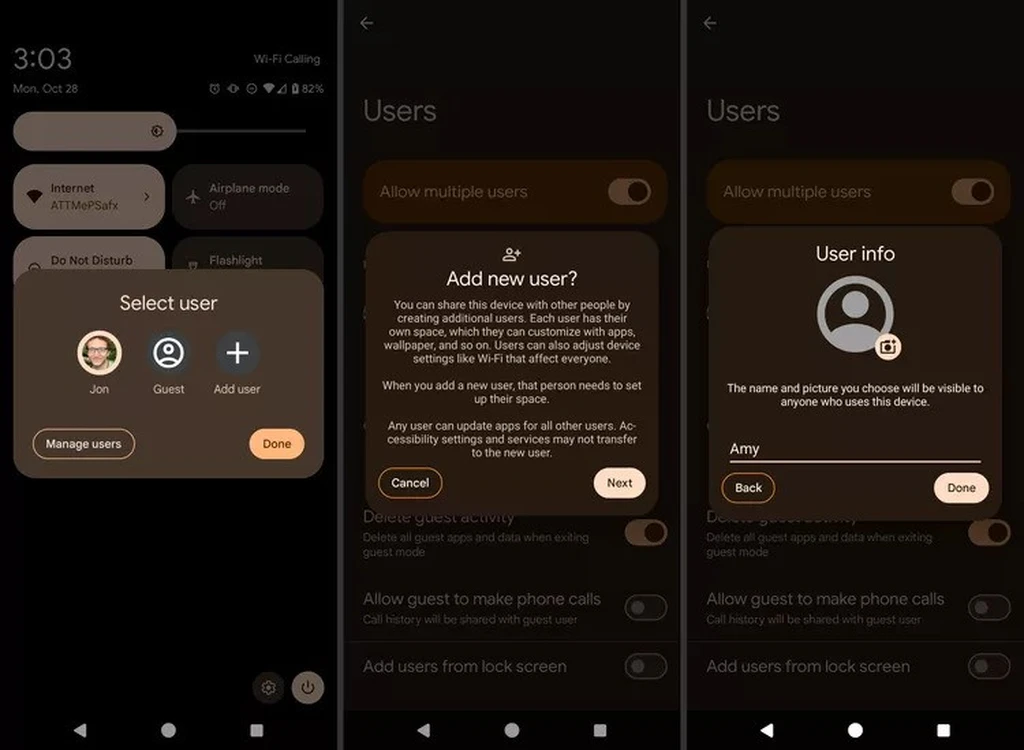
مراحل ایجاد حساب کاربری جدید
فعال کردن چند کاربره:
مطمئن شوید که قابلیت Allow multiple users فعال است.
اضافه کردن کاربر جدید:
وارد صفحه کاربران شوید و روی Add User ضربه بزنید.
پیکربندی اولیه:
نام کاربر جدید را وارد کرده و تنظیمات اولیه را انجام دهید. این تنظیمات شامل ورود به حساب گوگل، تنظیم رمز عبور و سایر موارد خواهد بود.
ذخیره اطلاعات جداگانه:
هر کاربر میتواند برنامهها، فایلها و تنظیمات شخصی خود را داشته باشد.
روشهای جایگزین برای حفاظت از اطلاعات شخصی
در صورتی که گوشی شما از حالت مهمان یا حسابهای چندگانه پشتیبانی نمیکند، روشهای دیگری برای حفاظت از اطلاعات شما وجود دارد:
۱. استفاده از برنامههای امنیتی
برنامههای زیادی برای اندروید طراحی شدهاند که میتوانند دسترسی به فایلها و برنامههای خاص را مسدود کنند. این برنامهها گزینهای مناسب برای افرادی هستند که به حفاظت پیشرفته نیاز دارند.
۲. استفاده از قابلیت Secure Folder در گوشیهای سامسونگ
گوشیهای سامسونگ دارای قابلیتی به نام Secure Folder هستند که از فایلها و اطلاعات حساس شما محافظت میکند. این قابلیت به شما اجازه میدهد فایلها و برنامههای خاص را به پوشهای ایمن منتقل کنید که تنها با رمز عبور قابل دسترسی است.
۳. فعال کردن حالت خصوصی (Privacy Mode)
برخی دستگاهها گزینهای به نام حالت خصوصی دارند که به کمک آن میتوانید فایلها و پوشههای خاصی را مخفی کنید.
حالت مهمان یکی از ابزارهای کاربردی اندروید است که به شما اجازه میدهد گوشی خود را با دیگران به اشتراک بگذارید بدون آنکه نگران امنیت اطلاعات شخصی خود باشید. این قابلیت به شما امکان میدهد تا دسترسی افراد دیگر را به فایلها، پیامها و سایر اطلاعات محدود کنید. اگرچه این ویژگی در تمامی دستگاهها موجود نیست، اما با استفاده از روشهای جایگزین مانند برنامههای امنیتی و قابلیتهای اختصاصی برندها، میتوانید از اطلاعات شخصی خود به بهترین شکل محافظت کنید.